Si të fshini një faqe në Word {Udhëzues}
Po përpiqeni të fshini një faqe të zbrazët në Word? Në këtë udhëzues, ne do t
Përmbledhja e blogut – A po kërkoni për një punë ose praktikë të re? A është hera e parë që aplikoni për një punë? Cilado qoftë arsyeja, një rezyme e mirë do t'ju lërë përshtypje. Pra, në këtë blog, ne do të mësojmë se si të krijojmë një rezyme në internet duke përdorur shabllonin e rinisë Canva.
Pse na duhet një rezyme tërheqëse?
Për të krijuar përshtypjen e parë, duhet të punoni në CV-në e tyre. Këtu do t'ju ndihmojmë të hapni rrugën për të marrë krijuesit më të mirë të rezymeve që do t'ju ndihmojnë në krijimin e një rezyme të përsosur.
Bërja e një CV në mënyrë efektive duke përdorur MS Word është një mundësi. Tani, njerëzit preferojnë shabllonet e Google Docs Resume mbi aplikacionet tradicionale të Microsoft Office. Megjithatë, ne jemi këtu për t'ju treguar për diçka që vjen me veçori më interesante. Canva është një platformë e dizajnit grafik që do të zgjidhë të gjitha pyetjet tuaja.
Askush nuk do ta mendojë rastësisht, por gjigandi i dizajnit grafik është gjithashtu i shkëlqyeshëm në krijimin e CV-ve. Kjo është arsyeja pse ne do të përdorim këtë mjet për të krijuar rezyme duke përdorur shabllonet e rinisë Canva. Në këtë blog, le të mësojmë se si të përdorim krijuesin falas të rezymeve për përfitimin tuaj dhe për të bërë përshtypje shikuesit.
Si të bëni një rezyme në internet duke përdorur Canva
Canva është më e mira nga ndërtuesit e Resume , kjo funksionon në internet si dhe aplikacione individuale. Le të fillojmë të ndërtojmë CV-në tuaj me këto hapa të thjeshtë –
Hapi 1: Filloni duke shkuar në faqen zyrtare të internetit për t'u hapur në një shfletues uebi në çdo platformë ose për të marrë aplikacionin e dedikuar për pajisjen tuaj.
Hapi 2: Tani hyni në llogarinë tuaj.
Hapi 3: Zgjidhni Resume nga kategoritë e shablloneve të shfaqura në ekranin bazë.
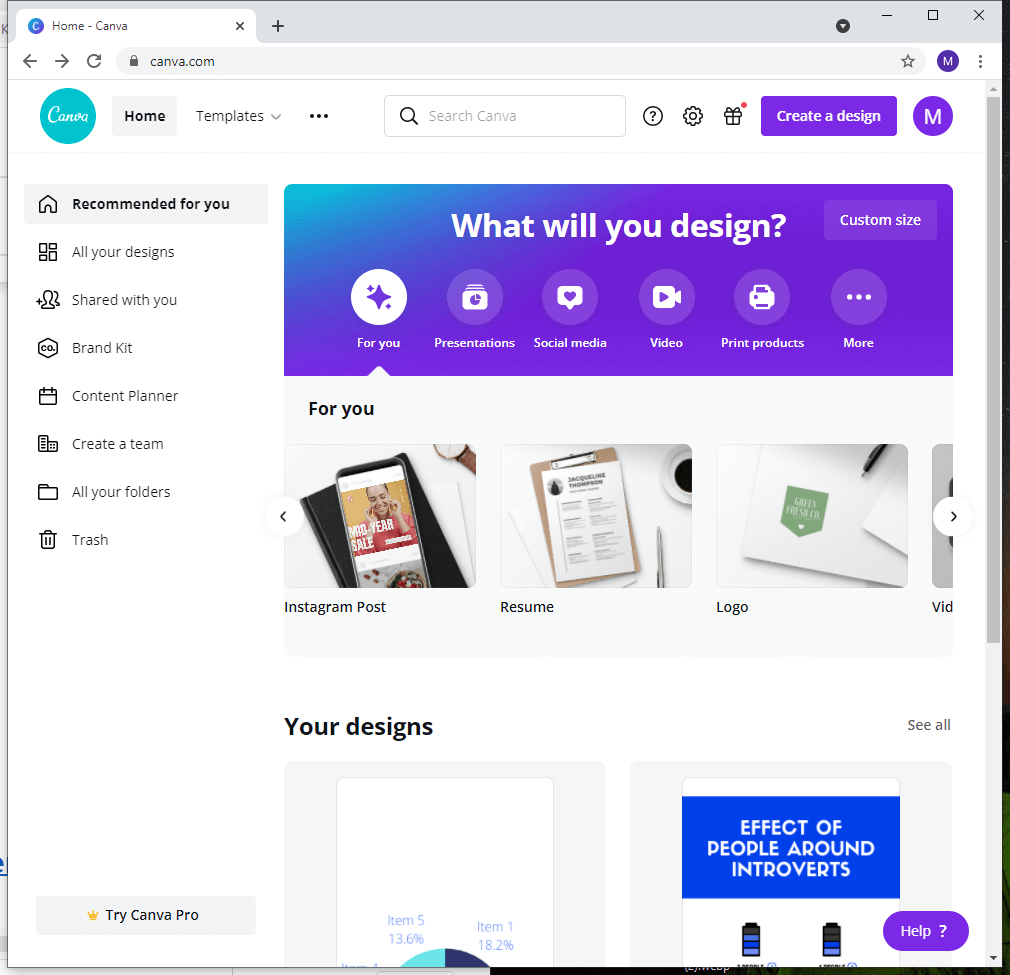
Hapi 4: Do të shfaqet një faqe e zbrazët dhe mund të shtoni elementët dhe modelet e dizajnit nga shiriti anësor.
Hapi 5: Zgjidhni një shabllon nga opsionet e paracaktuara të paraqitura këtu. Mos harroni se shabllonet me ikonën e kurorës mbi to janë të disponueshme vetëm për anëtarët premium.
Për të përfituar nga kjo mundësi, bëhuni një anëtar premium tani dhe regjistrohuni për llogarinë Canva Premium.
Ju mund të shfletoni nëpër kategori të ndryshme - Profesionale, Moderne, E Thjeshta, Infografike, Minimaliste, Korporative, Kreative, Foto, Aktrim, Ngjyra, Akademike, Dizajn Grafik, Kolazh, Shkollë e Mesme, Bursë dhe shumë të tjera.
Hapi 6: Pasi të keni zgjedhur shabllonin tuaj, mund të filloni të bëni ndryshime në dizajnin e tij sipas jush.
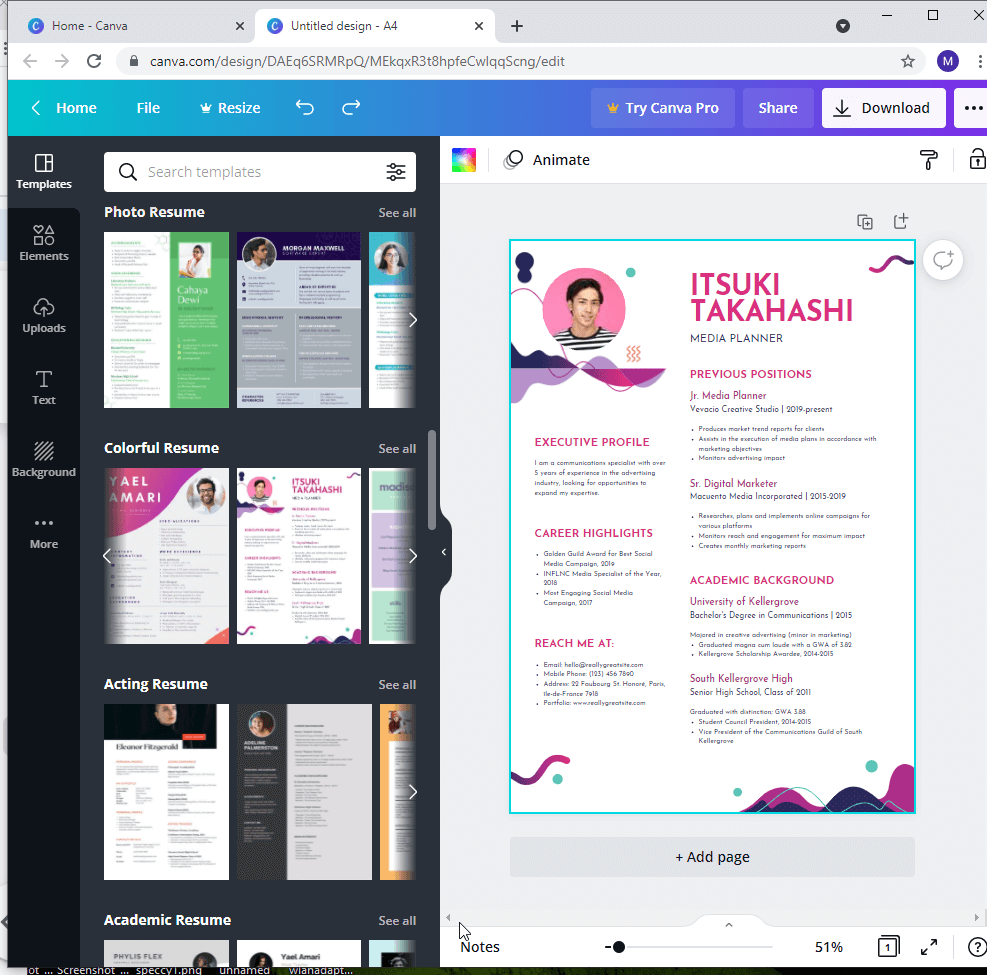
Hapi 7: Shtoni imazhe sfondi, shabllone, ngjitëse në CV tuaj.
Hapi 8: Pasi të keni mbaruar, ruani krijimin tuaj dhe më pas shkarkoni atë.
Hapi 9: Tani mund ta ngarkoni drejtpërdrejt edhe në Google Drive , Dropbox, Facebook dhe Instagram.
Hapi 10: Për më tepër, mund të integroni gjithashtu aplikacionet për të ndarë shpejt krijimet tuaja me të tjerët për të marrë mendimin e tyre.
Pjesa më e mirë e shabllonit të Canva Resume është se mund ta përdorni sipas pëlqimeve tuaja.
Lexoni gjithashtu: Si të shtoni ngjitëse në foto
Pyetjet e bëra më shpesh
Q1. Si mund ta shkarkoj CV-në time falas nga Canva?
Me llogarinë falas të Canva, ju mund të shkarkoni përsëri CV-në e Canva kur jeni të identifikuar. Edhe pse për të përdorur të gjithë shabllonet dhe koleksionin e grafikëve, do t'ju duhet të merrni llogarinë premium të Canva.
Q2. A mund ta vendos Canva si një aftësi në CV?
Po, mund ta vendosni Canva si një aftësi në rezymenë tuaj, nëse jeni të përgatitur mirë me përdorimin e aplikacionit Canva.
Q3. A është rinisë Canva ATS miqësore?
Jo, kjo duhet të jetë e vetmja pengesë e përdorimit të rezymesë së Canva pasi ato nuk janë miqësore me ATS shumicën e kohës. Ndërsa jeni duke përdorur grafikë, Sistemi i Gjurmimit të Aplikantit nuk është në gjendje të lexojë tekstin mbi skedarin e rinisë.
Q4. Si e bëj CV-në time?
Për të krijuar CV-në tuaj, mund të provoni Microsoft Word ose Google Docs. Gjithashtu për shumëllojshmëri, mund të shikoni ndërtuesit falas të rezymeve në internet si Canva.
P5. A mund të jetë një rezyme 2 faqe?
Po, Resume mund të jetë prej 2 faqesh dhe mund të përdorni rezymenë Canva si shembull pasi do t'ju ofrojë shabllone edhe për një rezyme me dy faqe.
Duhet lexuar: 6 aplikacionet më të mira të punës për Android dhe iOS
duke përfunduar -
Ndërtimi i rinisë është një ushtrim i rëndësishëm për këdo që mezi pret të gjejë një punë. Nga të gjitha opsionet e disponueshme, është më mirë të përdorni shabllonet e Resume Canva. Jo vetëm, ai ju jep disa opsione të gatshme për përdorim, por edhe një mundësi për t'u bërë krijues për të shtuar elementët tuaj. Me këto, ai ndihmon në ngarkimin e imazhit direkt në hapësirën ruajtëse në renë kompjuterike . Merreni tani nga butoni i shkarkimit të dhënë më poshtë dhe regjistrohuni në llogarinë tuaj Canva për të përfituar nga veçoritë e tij mahnitëse.
Shpresojmë se ky artikull do t'ju ndihmojë të mësoni se si të krijoni një rezyme në Canva. Ne do të dëshironim të dinim pikëpamjet tuaja për këtë postim për ta bërë atë më të dobishëm. Sugjerimet dhe komentet tuaja janë të mirëseardhura në seksionin e komenteve më poshtë. Na tregoni nëse keni ndonjë dyshim dhe ne do të jemi të lumtur t'ju ndihmojmë. Ndani informacionin me miqtë tuaj dhe të tjerët duke shpërndarë artikullin në rrjetet sociale.
Na pëlqen të dëgjojmë nga ju!
Jemi në Facebook dhe YouTube . Për çdo pyetje apo sugjerim, ju lutemi na tregoni në seksionin e komenteve më poshtë. Na pëlqen të kthehemi tek ju me një zgjidhje. Ne postojmë rregullisht këshilla dhe truket së bashku me zgjidhjet për çështjet e zakonshme që lidhen me teknologjinë.
Tema interesante -
E Premte Thelbësore: Tituj Funny të Punës Teknike që kurrë nuk e dinit se ekzistonin
Punë! Punë! Punë! Punët me rritje më të shpejtë në IT deri në vitin 2021
A është AI duke krijuar apo shkatërruar vende pune për njerëzit?
Zbulohet një fushatë e re phishing – Malware fshihet në formularët e rezymeve dhe të lejes mjekësore
Këshilla dhe zgjidhje për parandalimin e vjedhjes së identitetit (2021)
Po përpiqeni të fshini një faqe të zbrazët në Word? Në këtë udhëzues, ne do t
Kjo është një nga pyetjet më të mëdha që bëjnë përdoruesit, nëse mund të shohin kush e ka parë profilin e tyre në Instagram. Mësoni më shumë për mënyrat dhe mjetet që ndihmojnë në monitorimin e vizitorëve të profilit tuaj!
Mësimi për instalimin e një printeri në Windows 10, duke përfshirë printerët Wi-Fi dhe ata lokalë. Udhëzime hap pas hapi dhe zgjidhje për problemet e zakonshme.
Mësoni se si të zhbllokoni dikë në Facebook dhe Messenger lehtësisht me këtë udhëzues të detajuar. Ndiqni hapat e thjeshtë për të rifituar kontaktin me miqtë tuaj të bllokuar.
Dëshironi të fshini lejet e skaduara dhe të rregulloni portofolin e Apple? Ndiqni ndërsa unë shpjegoj në këtë artikull se si të hiqni artikujt nga Apple Wallet.
Pavarësisht nëse jeni i rritur apo i ri, mund t'i provoni këto aplikacione ngjyrosëse për të çliruar kreativitetin tuaj dhe për të qetësuar mendjen tuaj.
Ky udhëzues ju tregon se si të zgjidhni një problem me pajisjen tuaj Apple iPhone ose iPad që shfaq vendndodhjen e gabuar.
Shiko se si mund të aktivizosh dhe menaxhosh "Mos shqetëso" në iPad, në mënyrë që të përqendrohesh në atë që duhet të bësh. Këtu janë hapat që duhen ndjekur.
Shihni mënyra të ndryshme se si mund ta bëni tastierën tuaj iPad më të madhe pa një aplikacion të palës së tretë. Shihni gjithashtu se si ndryshon tastiera me një aplikacion.
A po përballeni me gabimin e iTunes që nuk zbulon iPhone ose iPad në kompjuterin tuaj Windows 11? Provoni këto metoda të provuara për të zgjidhur problemin tani!






